


パソコン選びに困っていませんか?
パソコン選びをこだわっていれば、動作ストレスなく仕事ができます。
それなら、マウスコンピューターがおすすめです。
マウスコンピューターは、BTO※で不動の人気を誇る大手メーカーです。
※BTOとは「Build To Order」の頭文字をとった略称で、受注生産を意味します。
引用:マウスコンピューター|BTOとは
今回は施工管理技士がオススメするマウスコンピューター「MousePro-NB540Z」を紹介します。



記事の後半で、パソコン初心者でも快適に使えるカスタマイズを紹介しています。
施工管理におすすめPC「MousePro-NB540Z」の基本情報


※赤字はBTOにて変更可能な部品です。
| 項目 | 詳細 |
|---|---|
| 商品画像 |   |
| 製品名 | MousePro-NB540Z |
| メーカー | マウスコンピューター |
| 発売日 | 2022年1月31日 |
| CPU | インテル® Core™ i7-1165G7 プロセッサー |
| メモリ | 8GB (8GB×1 / シングルチャネル) |
| GPU | メモリー1枚時(シングルチャネル):インテル® UHD グラフィックス メモリー2枚時(デュアルチャネル):インテル® Iris® Xe グラフィックス |
| M.2SSD | 256GB (NVMe Gen3×4) |
| HDD | 無搭載 |
| パネル | 15.6型 液晶パネル 「ノングレア(非光沢)] |
| バッテリー | 約 6.5時間 |
| 本体重量 | 約2.03kg |
| 大きさ | 361mm x 256 mm x 29.1mm |
| 色 | ブラック系 |
| WEBカメラ | 前面:100万画素 |
| 光学ドライブ | DVDスーパーマルチドライブ |
| 無線LAN | IEEE 802.11ac/a/b/g/n準拠 ( 最大433Mbps対応 ) + Bluetooth 5 モジュール内蔵 |
| LTE | BTOにて選択可能 / SIMカードサイズ : Micro SIMカード |
MousePro-NB540Zの評価
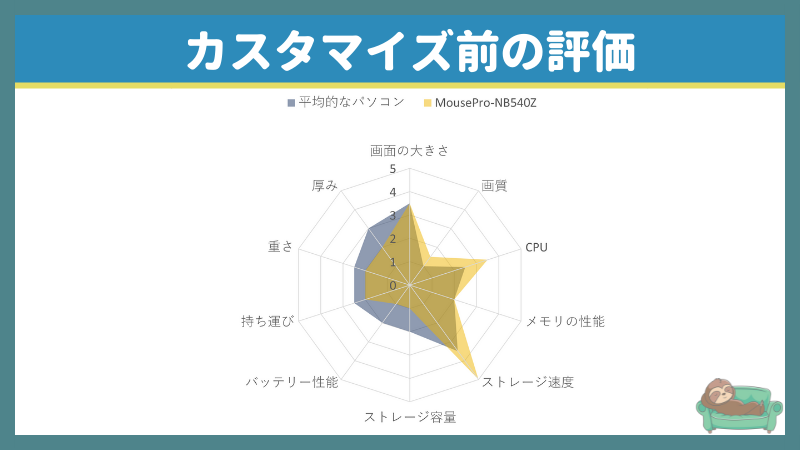
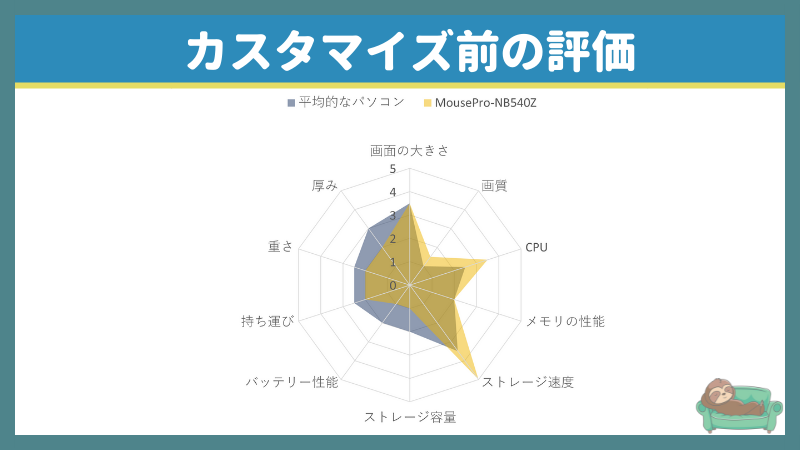
5段階評価で実施します。
| 評価項目 | 平均的なパソコン | MousePro-NB540Z |
|---|---|---|
| 画面の大きさ | ||
| 画質 | ||
| CPU | ||
| メモリの性能 | ||
| ストレージ速度 | ||
| ストレージ容量 | ||
| バッテリー性能 | ||
| 持ち運び | ||
| 重さ | ||
| 厚み | ||
| 総合評価 |
MousePro-NB540Zのメリット・デメリット


MousePro-NB540Zのカスタマイズ前の状態での評価をしています。
マウスコンピューターのMousePro-NB540Zはカスタマイズが可能です。



デメリット部分をカスタマイズで補うと最適なパソコンができます。
メリット(良い点)
まずはメリットからまとめてみました。
- 画面が大きい
- サクサク動く
- ノングレア(非光沢)
- 持ち運べるサイズ
- キーボードが大きい
画面が大きい
標準的なノートパソコンに比べて画面サイズが少し大きくです。
画面が見やすいため少しパソコンを離して作業することで、目や首の負担も軽減されます。
施工管理の仕事をする場合、据え置きにしデュアルディスプレイを用いることが多いため、ノートパソコン自体の画面も大きいものだと仕事がしやすいです。
作業する際にもウィンドウを並べて作業しても窮屈に感じにくいくなっています。
また、リモートワークが増えてきているので、テレビ電話をする際にも相手の顔がハッキリ見えるため、ちょうどよいサイズ感です。
サクサク動く
M.2 SSDという高品質なストレージを使用しおり、これによりサクサク動く高速作業が可能になっています。
| ストレージタイプ | 速度 |
|---|---|
| Optane | 超高速 |
| M.2 | 超高速 |
| SSD | 高速 |
| SSHD | 普通 |
| UFS | 普通 |
| eMMC | 普通 |
| HDD(7200rpm) | 低速 |
| HDD(5400rpm) | 低速 |
「Optane」は超高額なストレージになるので、庶民には手を出せない代物になっています。
高速作業が可能なM.2 SSDなのでコスパも高く満足度が高い部品です。
これにより複数同時作業をしてもフリーズすることなく、サクサク作業することができます。
施工管理の仕事は「図面と数量計算書を作成しながら写真も確認・整理する」といった同時作業が当たり前なのでパソコンの速度は重要となります。
ノングレア(非光沢)
光沢タイプのグレアモニターに比べると、表示品質は低下するものの施工管理の仕事をするには、全く問題のない部分です。
むしろ、非光沢タイプのノングレアモニターにすることで、ひかりの反射を抑えてくれて、長時間のパソコン作業でも目が疲れにくくなる点が大きなメリットと言えます。


車を運転される人には、目の疲労というのは事故にも繋がる非常に重要な点にもなってきます。



目が疲れる施工管理技士には、ノングレアの非光沢タイプは必須です。
さらに、ホコリが目立ちにくく、忙しく掃除をする時間も無い人にもおすすめ。
キーボードが大きい
ほとんどの人はこのサイズでストレスを感じることはありません。
施工管理の仕事で欠かせないのが、数字入力のテンキーの有無ですよね。
施工管理は数字を多く使う仕事なので、テンキーがあるのとないのでは仕事のスピードに差が出てきます。





キーボードを選ぶ際はタイピングのしやすさはもちろん、テンキーの有無も注意してみましょう。
持ち運べるサイズ
パソコン専用のカバンをお持ちの人は、そのままのカバンで問題ありません。
施工管理は現場移動の際に仕事道具一式を移動することが多いため、持ち運べるサイズであるパソコンを選ぶのは最適です。
とはいえ、施工管理は盗難対策でパソコンを持ち帰る人はいますが、ほとんどの人は据え置きでしょう。





持ち運びやすいか・持ち運びにくいかという点は、それほど重要ではありません。
デメリット(悪い点)
デメリット部分をカスタマイズで補うと最適なパソコンができます。
- バッテリーの性能
- ストレージ容量が少ない
- メモリ不足
- 小さいカバンには入らない可能性
バッテリーの性能
出先で充電に接続せずにパソコンをよく使う人には、あまりおすすめできない仕様になっています。
充電できない環境で、ゲームや動画鑑賞は控えないといけません。
しかし、施工管理の仕事は、据え置きでパソコンを使うため充電に接続せずに作業することはほとんどないので問題はありません。



心配の人は、充電器を各場所に置いておくことをおすすめします。
ストレージ容量が少ない
256GBという容量は少ないので、優先順位を高めにカスタマイズで改良するべき点です。
この状態のままだと、仕事で使うソフトをインストールするだけで圧迫されます。
さらに画像や動画を保存する人はすぐに容量いっぱいになってしまうので改良が必要です。



そこで、SSD増設&HDD追加をおすすめします。
M.2 SSDを512GBに増設しHDDを1TB追加することで、ストレージ容量不足を補いつつ、いつまでもサクサクに作業することができます。
メモリ不足
これは、軽い作業(ネットサーフィン・資料作成)を行う人用のメモリサイズです。
複数の作業を同時に行ったり、重たいソフトを活用したらすぐにメモリ不足になってしまいます。
施工管理をする人は最低でもメモリサイズは16GBを選びましょう。
16GBあれば、建設業のAI化に対応できる性能になります。
建設業のAT化は、人手不足をATの力でカバーする取り組みです。
そのため、高性能のソフトがたくさん出てきているので、それに対応できるパソコンを用意するのが必須となります。



カスタマイズで改良できるので、メモリは優先して改良しましょう。
小さいカバンには入らない可能性
普段使いしている、カバンにパソコンをしまう人は、他の荷物を入れることを考えると少し大きめのカバンを用意する必要がありそうです。
画面は大きくて越したことはないのですが、人によってはうっとうしく思う人もいると思います。
施工管理におすすめPC「MousePro-NB540Z」の最新が故の特徴
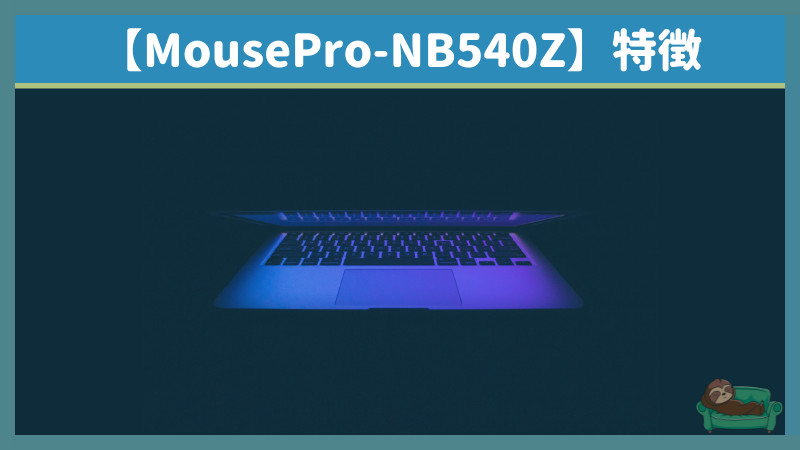
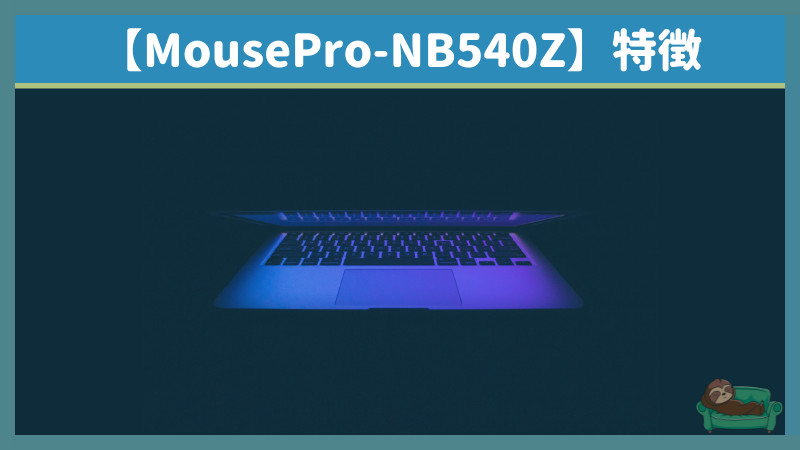
光学ドライブ
光学ドライブの変更用途ととしは、「DVDスーパーマルチドライブやブルーレイドライブ」に変更することもできます。
外部からのウイルス感染が心配の人は、DVD-ROM(読み込み専用)や未搭載を選択することも可能です。



私個人としては、DVDスーパーマルチドライブを選択して幅広く使えるように備えます。
DVDドライブの一。記憶媒体としてDVDを用い、DVD-ROMの読み出しのほか、DVD-R、DVD-RW、DVD-RAM、DVD+R、DVD+RWの読み出しと書き込みが可能。
引用:コトバンク|DVDスーパーマルチドライブ
第11世代インテルCoreプロセッサー搭載
CPUは、第11世代「インテル Core i7-1165G7 プロセッサー」を搭載しており、従来製品と比べて、ベースロックが向上しており、高速かつ効率よく処理するようになっています。
ベースクロックとは、コンピュータ内部の各装置が信号を送受信するタイミングを合わせるために用いる、規則正しく刻まれる電気信号。また、その周波数。この値が高いほど各装置・回路間で高速にデータを伝送できる。
引用:IT用語辞典|e-Words



パソコン選びで、一番重要視すべき「CPU」です。
最新のCPUを用いたパソコンを選ぶことによって、理想のサクサク動くパソコンが実現します。



普段ストレスが多い職場で働いているからこそ、パソコンからのストレスはなくしたい所ですね。
詳しくは、カスタマイズのポイントへ
Wi-Fi6が選択可能
高速で混雑に強いとされるWi-Fi6をカスタマイズすることができます。
昨今、リモートワークでテレビ電話をしながら、ネットで資料を閲覧するなどで通信料が増加傾向です。
通信量を最大2.4Gbpsの高速通信※1により、パソコンの遅延やフリーズを最小限にしてくれます。
※1 連続160MHz帯域に対応したWi-Fi 6機器が必要です。



テレビ電話のときに、静止画みたいに止まっている何人かいますよね。
その原因は、通信量が多くパソコンの処理が追い付いていないのが原因です。
Wi-Fi6の無線を選択することでテレビ電話でフリーズするようなはずかしい現象は少なくなります。
最大5年間保証付き
Mouse Pro 製品は全機種、標準で1年間無償ピックアップ保証が付属します。
ピックアップ保証:送料全額負担で修理してくれるサービスです。
引用:マウスコンピューター|アフターサポート
それが、Mouse Proでは、最大5年間まで延長することができます。
高価な買い物なだけに保証を5年間もつけてくれるなら、安心して買うことができますよね。



5年間の保証って、マウスコンピューター太っ腹すぎますよね。
さらに破損盗難補償サービスにも拡張サービスで加入することで、予期しない「災害や盗難」に対しても保証可能です。
施工管理の現場事務所での仕事は自分の知らない土地になります。
そこに自分の物を置いて帰ることになるので、いくら施錠をしていても、盗難・災害のリスクは高いです。



施工管理技士にはうれしいサービスですね。
施工管理のノートパソコン「MousePro-NB540Z」のカスタマイズのポイント
施工管理技士は現場移動を容易にできるように、ノート型パソコンを選ぶのが一般的です。



でも、パソコン選びをノート型に絞っても、種類がありすぎてなかなか選べませんよね。
施工管理の業務に必要最低限の必要な性能を把握することで、パソコン選びを簡易化することができます。
今回は施工管理に必要なそのパソコン性能を紹介します。
CPU
CPUはパソコンの頭脳と言われるほど重要な部分です。
インテルでは、「Core i9/i7/i5/i3」などがあり数値が大きいほど高性能なCPUです。
CPUの性能をあげると、パソコンの処理能力が上がり快適に作業することができます。
動作ストレスに悩まされている人やパソコンをできるだけ快適に使いたい人には、CPUの性能をあげることをおすすめします。
なぜなら、建設業のAI化により様々なソフトはPCの推奨性能が高く、低いCPUのパソコンで操作すると動作が鈍くなる原因になります。



予算が許す限り高性能なCPUを選ぶことでおすすめします。
最低Corei7からのパソコンを選ぶようにしましょう。
メモリ
メモリとは、一時的にデータを保存する部品です。
データ量の多いソフトを使用したり、同時に複数のソフトを使用する際に活躍します。
施工管理でパソコンを使うなら、16GB以上が必要になります。
同時に複数の作業を行うことが多い施工管理の仕事は8GBでも容量は少なく動作ストレスになる可能性があります。
建設業はAI化によって「3DCADやドローンの写真処理」など、容量を多く使うソフトがたくさんあります。
そのような、ソフトに対応するには、メモリ16GB以上ののパソコンを用意する必要があります。
ストレージ
ストレージとは、長期間データを保存しておくための補助記憶装置のことです。
施工管理の仕事は、様々なソフトが必要です。
仕事に必要なソフトをダウンロードするだけでストレージを圧迫してしまいます。



M.2 SSDだけで補おうとすると費用が高くなるため、HDDでできるだけ補いましょう。
- SSDの特徴
-
- 衝撃による故障のリスクが低い
- 読み書きの速度が非常に速い
- 動作音が静か
- 容量単価が高い
- HDDの特徴
-
- 衝撃による故障のリスクが高い
- ファイルを同時に扱うことが非常に遅い
- 動作音や振動が発生する
- 容量単価が安い
私のおすすめは、「M.2 SSD512GB・HDD1TB」です。
重要な、ソフトやデータはSSDへ保存するようにします。
画像や動画ファイルはHDDへ保存するようにします。
するといつでも快適でサクサク作業がかのうになります。
GPU
GPUは、画像処理に対する性能です。
GPUを上げると、画像や動画を素早く高品質で表示させる能力が上がります。
施工管理の業務にはあまり重要度を高くはありません。
しかしドローン撮影などの高品質な動画を取り扱う場合には、必要になってきます。



主に動画を編集したりゲームも楽しむという人には、重要な部品です。
カスタマイズに悩んでいる人へ
私がおすすめのカスタマイズを紹介します。
「MousePro-NB540Z」のデメリットをカスタマイズで補い、自分専用のパソコンを作りましょう。
注意点:スペックは高い方が間違いはないですが、過剰スペックになると高価になるのでお金がもったいないです。



できるだけ、予算を抑えて快適な作業を実現できるパソコンをカスタマイズすることを目指します。
構成カスタマイズ
マウスコンピューター公式ページから「MousePro-NB540Z」の購入画面に進むと、「カスタマイズ購入はコチラ」に進むとカスタマイズ選択することができます。



以下の赤字表記が追加したオプションになります。
本製品のご使用者
法人・個人事業者向け
OSを選択
Windows 11 Pro 64ビット ( PKIDラベル貼付対応 )
オフィスソフト
オフィスソフト無し
メモリ(オプション追加)
16GB メモリ [ 8GB×2 ( DDR4-3200 ) / デュアルチャネル ] ¥ 10,890 (税別 ¥ 9,900)
M.2SSD(オプション追加)
512GB NVM Express SSD ( M.2 PCI Express 接続 ) ¥ 7,590(税別 ¥ 6,900)
SSDまたはHDD(オプション追加)
1TB HDD ¥ 7,590(税別 ¥ 6,900)
外付けストレージ
外付けストレージなし
光学ドライブ
DVDスーパーマルチドライブ ( DVD±R DL 読み書き対応 )
光学ドライブ「外付け」
外付け光学ドライブなし
無線LAN(オプション追加)
インテル(R) Wi-Fi 6 AX201 ( IEEE 802.11ax/ac/a/b/g/n 最大2.4Gbps対応 ※連続160MHz帯域 Wi-Fi 6対応機器が必要 ) + Bluetooth 5 内蔵 ¥ 5,280(税別 ¥ 4,800)
ウイルス対策・セキュリティソフト
マカフィー リブセーフ 36ヶ月版 + 60日間体験版 ( 実質38ヶ月使用可能 ) ¥ 10,890(税別 ¥ 9,900)
サポートサービス選択
[ 延長保証/PC本体 ] 5年間オンサイト修理保証 ¥ 30,800(税別 ¥ 28,000)



5年間保証は高いから不安な人だけつけることをおすすめします。
破損盗難保証サービス
破損盗難保証 レベル1 (保証限度額¥50,000-) ¥ 6,600(税別 ¥ 6,000)
LTE
モバイルネットワークなし
カスタマイズまとめ
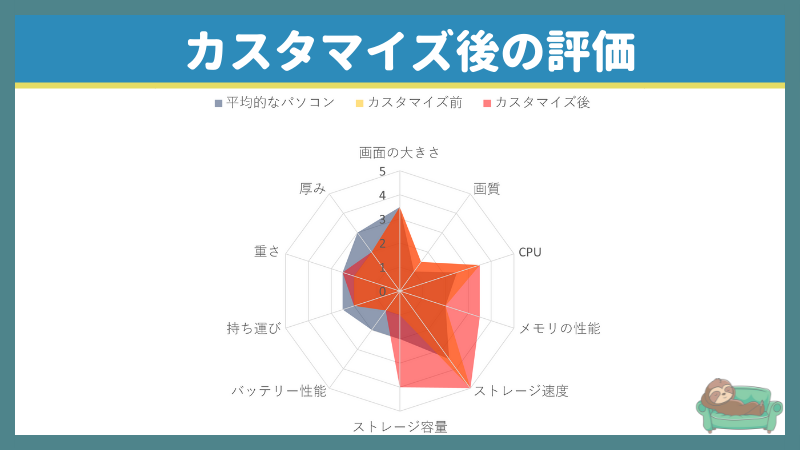
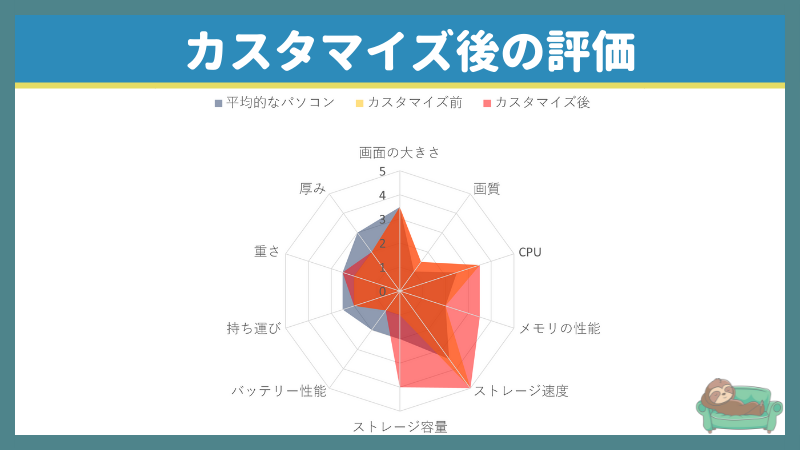
| 評価項目 | 平均的なパソコン | カスタマイズ前 | カスタマイズ後 |
|---|---|---|---|
| 画面の大きさ | |||
| 画質 | |||
| CPU | |||
| メモリの性能 | |||
| ストレージ速度 | |||
| ストレージ容量 | |||
| バッテリー性能 | |||
| 持ち運び | |||
| 重さ | |||
| 厚み | |||
| 総合評価 |



不要なものはすべて省き安心して使えるようにカスタマイズしました。
安心サポートの5年間は少し過剰にも思いますが、パソコン操作の扱いに慣れた人だと標準で十分だと思います。
料金は2022/6/19現在で197,230円です。(カスタマイズ後の金額)
まとめ



パソコン選びに悩んでいるなら、マウスコンピューターの「MousePro-NB540Z」にしましょう。
膨大にあるパソコンの種類から自分にピッタリのものが見つかるなんて稀です。
どのパソコンをとっても、良い点もあれば、悪い点もあります。
それより、BTOショップのマウスコンピューターでカスタマイズすれば、悪い点を補うことができます。



専門用語が多くてカスタマイズができないよ。
本記事のデメリット(悪い点)を見てカスタマイズのポイントを確認すれば、自分好みのパソコンにすることができます。
それでも、自信が無い人は、カスタマイズに悩んでいる人へを見て真似てくれれば、失敗することはありません。
第11世代Intel Core i7にくわえ、M.2SSDと16GBメモリにカスタムした「MousePro-NB540Z」は施工管理技士にピッタリです。





▼お悩み相談受付▼